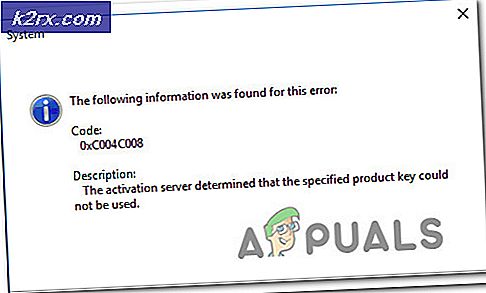จะระบุกลุ่มที่เรียกซ้ำและว่างเปล่าใน Active Directory โดยใช้ Access Rights Manager ได้อย่างไร
เมื่อเครือข่ายมีขนาดใหญ่ขึ้นเรื่อย ๆ ผู้ใช้จำนวนมากขึ้นจะถูกเพิ่มเข้าไปในเครือข่ายที่สามารถเข้าถึงทรัพยากรของเครือข่ายได้ บริษัท ต่างๆพึ่งพาข้อมูลของตนมากเกินไปและแทบจะสะดวกเมื่อพิจารณาถึงเวลาที่เราอยู่ในขณะนี้ ไม่ว่าจะเป็นข้อมูลลูกค้าไปยังข้อมูลส่วนตัวอื่นๆ หรือข้อมูลที่เกี่ยวข้องกับบริษัท สิ่งสำคัญคือต้องมีทุกอย่างที่ปลอดภัย สิ่งนี้มีความสำคัญมากขึ้นและมีความสำคัญมากขึ้นเมื่อคุณพิจารณาการโจมตีทางไซเบอร์ที่เพิ่มขึ้นเมื่อเร็ว ๆ นี้
ด้วยเหตุนี้จึงต้องมีการดำเนินการที่จำเป็นเพื่อให้แน่ใจว่าคุณปลอดภัยจากการรั่วไหลของข้อมูลหรือใด ๆ ก็ตาม ดังที่เราได้กล่าวไปแล้ว เมื่อขนาดของเครือข่ายเพิ่มขึ้น ผู้ใช้จะได้รับสิทธิ์เข้าถึงเครือข่ายมากขึ้น ทำให้สามารถใช้ทรัพยากรต่างๆของเครือข่ายได้ ในบางกรณี ระบบสิทธิ์การเข้าถึงที่มีการจัดการไม่ดีจะนำไปสู่การรั่วไหลต่างๆ เนื่องจากคุณอาจมีกลุ่มผู้ใช้หลายกลุ่มในเครือข่ายของคุณที่สามารถเข้าถึงสิ่งที่พวกเขาไม่จำเป็นต้องใช้ อย่างไรก็ตามนั่นไม่ใช่เพียงตัวอย่างเดียวของระบบการจัดการผู้ใช้ที่ไม่ดี
นอกเหนือจากนั้นใน Active Directories ส่วนใหญ่ยังมีกลุ่มต่างๆที่ไม่มีจุดประสงค์ใด ๆ หลังจากผ่านไประยะหนึ่ง นอกจากนั้นยังมีกลุ่มที่เรียกซ้ำอยู่เสมอใน Active Directory ที่ไม่ได้รับความสนใจดังนั้นจึงจำเป็นต้องลบออก หากคุณต้องค้นหากลุ่มดังกล่าวด้วยตนเองนั่นจะใช้เวลาและพลังงานมากซึ่งอาจมีประสิทธิผลมากกว่านี้ นั่นคือเหตุผลที่ในบทความนี้เราจะพูดถึงไฟล์ เข้าถึงการจัดการที่เหมาะสม เครื่องมือที่ช่วยให้คุณจัดการ Active Directory ได้อย่างง่ายดายและทำให้งานต่างๆเช่นการค้นหากลุ่มที่ว่างเปล่าและการเรียกซ้ำเป็นเรื่องง่าย
การดาวน์โหลด Solarwinds Access Rights Manager
Solarwinds เป็น บริษัท ที่ ณ จุดนี้ไม่จำเป็นต้องมีการแนะนำโดยเฉพาะอย่างยิ่งกับผู้ที่เกี่ยวข้องในสาขาการจัดการเครือข่ายและระบบ มี ARM หรือ Access Right Managers มากมายบนอินเทอร์เน็ตโดยไม่ต้องสงสัย อย่างไรก็ตามบางส่วนมักจะซับซ้อนเกินไปสำหรับผู้มาใหม่หรือไม่มีฟังก์ชันเพิ่มเติมเช่นเดียวกับที่เราจะใช้ในฟังก์ชันนี้
Solarwinds Access Rights Manager (ดาวน์โหลดที่นี่) เห็นได้ชัดจากชื่อเครื่องมือการจัดการสิทธิ์การเข้าถึงที่ช่วยให้คุณจัดการและตรวจสอบโครงสร้างพื้นฐานไอทีของคุณ มาพร้อมกับเครื่องมือการจัดการ Active Directory ต่างๆที่ช่วยให้คุณจัดการ AD ของคุณได้ดีขึ้นมากเนื่องจากคุณมีการมองเห็นโดยรวมมากกว่ากลุ่มผู้ใช้และสิทธิ์การเข้าถึงของพวกเขา
ด้วยอินเทอร์เฟซผู้ใช้ที่ใช้งานง่ายคุณจะสามารถดูและแก้ไขสิทธิ์ของผู้ใช้ทุกคนใน Active Directory และไฟล์เซิร์ฟเวอร์อื่น ๆ ด้วยคุณสมบัติประวัติคุณสามารถดูการเปลี่ยนแปลงที่เกิดขึ้นโดยบัญชีผู้ใช้อื่นได้หากต้องการซึ่งจะช่วยในการค้นหาการกระทำที่ไม่ได้รับอนุญาตหรือบัญชีผู้ใช้
เราจะใช้ Solarwinds Access Rights Manager ในบทความนี้ ดังนั้นโปรดดาวน์โหลดเครื่องมือจากลิงก์ที่ให้ไว้ เมื่อคุณดาวน์โหลดเครื่องมือแล้วให้เรียกใช้วิซาร์ดการติดตั้งซึ่งค่อนข้างตรงไปตรงมา ระหว่างการติดตั้ง ระบบจะขอให้คุณเลือกประเภทการติดตั้งระหว่างสองตัวเลือก ในการใช้เซิร์ฟเวอร์ SQL ที่มีอยู่คุณจะต้องเลือกตัวเลือกการติดตั้งขั้นสูง นอกเหนือจากนั้นการติดตั้งนั้นค่อนข้างง่ายและโดยปกติจะใช้เวลาเพียงไม่กี่นาที
การกำหนดค่า Access Rights Manager โดยใช้ Configuration Wizard
เมื่อคุณมีเครื่องมือ Access Rights Manager ในระบบของคุณคุณจะต้องกำหนดค่าก่อนที่จะเริ่มใช้งาน วิซาร์ดการกำหนดค่านี้เกี่ยวข้องกับการให้ข้อมูลประจำตัวของ Active Directory เช่นเดียวกับเซิร์ฟเวอร์ SQL การตั้งค่าฐานข้อมูลและอื่น ๆ อีกมากมาย เมื่อคุณผ่านวิซาร์ดการกำหนดค่าแล้ว คุณจะสามารถใช้เครื่องมือนี้ได้อย่างเต็มที่
ก่อนที่คุณจะเริ่มกำหนดค่าคุณจะต้องเข้าสู่ระบบในฐานะผู้ใช้ที่ติดตั้งเครื่องมือ ARM ดังนั้นโดยไม่ต้องกังวลใจต่อไป เรามาเริ่มกันเลย
- เมื่อคุณเปิด ARM เป็นครั้งแรกคุณจะเข้าสู่ Configuration Wizard โดยอัตโนมัติ ก่อนที่คุณจะเริ่มต้น คุณจะต้องเข้าสู่ระบบในฐานะผู้ใช้ที่ติดตั้ง ARM ดังนั้นให้ระบุรายละเอียดที่จำเป็นแล้วคลิก เข้าสู่ระบบ. ตรวจสอบให้แน่ใจว่าไฟล์ ชื่อโฮสต์ ตรงกับระบบที่ติดตั้งเซิร์ฟเวอร์ ARM
- ในหน้าแรกระบบจะขอให้คุณระบุข้อมูลรับรองสำหรับ Active Directory ข้อมูลรับรองเหล่านี้จะถูกใช้เพื่อเข้าถึงไฟล์ Active Directory จากนั้นคลิก ต่อไป.
- หลังจากนั้นให้ป้อนไฟล์ เซิร์ฟเวอร์ SQL ข้อมูลประจำตัวจากนั้นเลือกไฟล์ วิธีการรับรองความถูกต้อง ระบุข้อมูลประจำตัวที่จำเป็นสำหรับวิธีการพิสูจน์ตัวตนที่เลือก ตี ต่อไป.
- บน ฐานข้อมูล คุณสามารถสร้างฐานข้อมูลใหม่หรือใช้ฐานข้อมูลที่มีอยู่ จากนั้นคลิกที่ click ต่อไป ปุ่ม.
- บน ส่วนประกอบของเว็บ คุณสามารถกำหนดค่าการเข้าถึงเว็บของเครื่องมือ ARM ได้โดยเปลี่ยนพอร์ตหรือสิ่งอื่นใด คลิก ต่อไป เมื่อทำเสร็จแล้ว
- คุณสามารถเปลี่ยนไฟล์ RabbitMQ การตั้งค่าหากคุณต้องการ แต่ขอแนะนำให้คุณใช้ค่าเริ่มต้น คลิก ต่อไป ปุ่ม.
- หลังจากนั้นภาพรวมของการตั้งค่าทั้งหมดจะแสดงขึ้น ผ่านมันไปและเมื่อแน่ใจแล้วให้คลิกที่ไฟล์ บันทึก Config ปุ่ม.
- บริการ ARM จะเริ่มต้นใหม่จากนั้นไฟล์ เซิร์ฟเวอร์ไม่ได้เชื่อมต่อ ข้อความจะปรากฏขึ้น ซึ่งเป็นเรื่องปกติดังนั้นคุณไม่ต้องกังวล
- หลังจากนั้นไฟล์ ตัวช่วยสร้างการกำหนดค่าการสแกน ARM จะเปิดขึ้น
- ป้อนข้อมูลประจำตัว Active Directory ที่จะใช้ในการสแกน AD และไฟล์เซิร์ฟเวอร์
- โดเมนคือที่มาของบัญชีการสแกน คลิก ต่อไป.
- หลังจากนั้นเลือกไฟล์ โดเมน Active Directory ที่จะสแกน จากนั้นคลิก ต่อไป.
- เลือกไฟล์เซิร์ฟเวอร์ที่จะสแกนจากนั้นคลิกไฟล์ ต่อไป ปุ่ม.
- สุดท้าย สรุปการตั้งค่าการสแกนจะปรากฏขึ้น คลิก บันทึกการสแกน เมื่อคุณพร้อม การดำเนินการนี้จะเริ่มต้นการสแกน
- เมื่อเสร็จแล้วคุณสามารถเข้าสู่ ARM และเริ่มใช้งานได้
การค้นหากลุ่มว่างใน Active Directory
ตอนนี้คุณได้กำหนดค่า Solarwinds Access Rights Manager แล้วคุณจะสามารถใช้เพื่อจัดการสิทธิ์การเข้าถึงได้สะดวกยิ่งขึ้น เมื่อเวลาผ่านไปมักจะมีกลุ่มว่างเปล่าในโครงสร้างโฆษณาที่ส่งผลต่อประสิทธิภาพและความโปร่งใส หากต้องการค้นหากลุ่มว่างใน Active Directory ให้ทำตามคำแนะนำด้านล่าง
- ก่อนอื่นคลิกที่ไฟล์ แผงควบคุม จากนั้นดับเบิลคลิกที่ไฟล์ กลุ่มที่ว่างเปล่า ทางด้านซ้ายมือ
- สิ่งนี้จะทำให้ ARM เปลี่ยนเป็นไฟล์ การเลือกหลายแบบ และเปิดใช้งานสถานการณ์จำลองว่างเปล่า
- กลุ่มทั้งหมดที่อยู่ในรายการว่างเปล่า ง่ายๆแค่นั้นเอง
การค้นหา Recursive Groups ใน Active Directory
ในบางกรณีกลุ่มผู้ใช้มักเป็นสมาชิกของกลุ่มอื่น Active Directory ช่วยให้กลุ่มเด็ก ๆ กลายเป็นผู้ปกครองในแผนผังครอบครัวได้ การมอบหมายสมาชิกกลุ่มอาจใช้ไม่ได้ผลหากโครงสร้างกลุ่มที่ซ้อนกันวนอยู่ในลักษณะวงกลม ด้วยความช่วยเหลือของกลุ่มวงกลมที่ซ้อนกันเหล่านี้หรือการเรียกซ้ำผู้ใช้ทุกคนที่เป็นสมาชิกของกลุ่มเรียกซ้ำเหล่านี้จะได้รับสิทธิ์ทั้งหมดของกลุ่มทั้งหมด สิ่งนี้อาจสร้างความสับสนและมักจะยุ่งเหยิง ขอแนะนำให้คุณทำลายโซ่และลบการเรียกซ้ำ Access Rights Manager จะระบุการเรียกซ้ำเหล่านี้โดยอัตโนมัติ
วิธีค้นหากลุ่มที่เรียกซ้ำเหล่านี้มีดังนี้
- ไปที่ไฟล์ แผงควบคุม โดยคลิกที่ Dashboard ในเมนูที่มีให้
- หลังจากนั้นคลิกที่ไฟล์ กลุ่ม ในการเรียกซ้ำ ทางด้านซ้ายมือ
- สิ่งนี้จะนำคุณไปสู่ไฟล์ การเลือกหลายแบบ อีกครั้งและกลุ่มในสถานการณ์การเรียกซ้ำถูกเปิดใช้งาน
- ซึ่งจะแสดงรายการกลุ่มทั้งหมดในการเรียกซ้ำ คลิกที่กลุ่มและคุณจะเห็นผู้ใช้และกลุ่มทั้งหมดในการเรียกซ้ำที่เลือก
- หากคุณดับเบิลคลิกที่กลุ่มคุณจะเข้าสู่มุมมองบัญชีซึ่งคุณจะสามารถดูการเรียกซ้ำได้
- การเรียกซ้ำถูกระบุโดยไฟล์ ส้ม ไลน์.
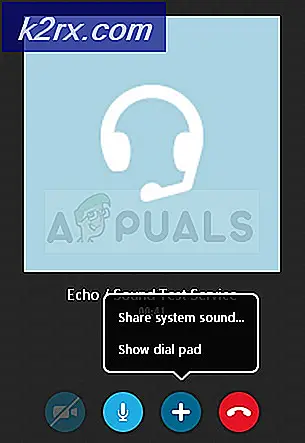





![[อัปเดต] การค้นหาของ Windows 10 อาจให้ผลลัพธ์ที่ว่างเปล่าซึ่งน่าจะเกิดจากการรวมแบ็กเอนด์ Bing Cloud นี่คือวิธีทำให้มันทำงานอีกครั้ง](http://k2rx.com/img/105193/update-windows-10-search-might-give-blank-results-likely-due-to-backend-bing-cloud-integration-heres-how-to-get-it-worki-105193.jpg)